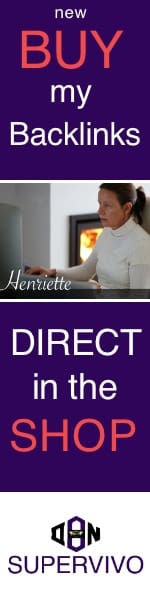Wil je graag je foto’s naar een professioneel niveau tillen? Met Adobe Lightroom kun je je foto’s online bewerken en optimaliseren als een pro. In deze sectie delen we de beste technieken en tips om het maximale uit je foto’s te halen met behulp van deze populaire fotobewerkingssoftware.
Of je nu een ervaren fotograaf bent of net begint met fotobewerking, Lightroom biedt talloze mogelijkheden om je foto’s te verbeteren. Van het aanpassen van belichting en kleurcorrecties tot het gebruik van geavanceerde filters en presets, alles is mogelijk in Lightroom.
Met Lightroom kun je ook je foto’s op een efficiënte manier organiseren en een gestroomlijnde workflow opzetten. Zo kun je altijd snel de juiste foto’s vinden en bewerken. Daarnaast zijn er online bronnen en communities waar je inspiratie kunt opdoen, tutorials kunt volgen en je bewerkte foto’s kunt delen met andere Lightroom-gebruikers.
Ontdek de kracht van Lightroom en leer hoe je je foto’s kunt optimaliseren als een professional. Lees verder voor de beste technieken, tips en trucs.
Fotobewerkingstechnieken voor perfecte beeldbewerking
Om je foto’s naar een professioneel niveau te tillen, is het essentieel om de juiste fotobewerkingstechnieken te beheersen. Met behulp van Adobe Lightroom kun je belichting, witbalans, kleurcorrectie en andere belangrijke aspecten van je foto’s optimaliseren voor een perfect resultaat.
Een van de eerste stappen bij het bewerken van foto’s in Lightroom is het aanpassen van de belichting. Hiermee kun je de helderheid, het contrast en de schaduwen regelen om de juiste balans te vinden. Verhoog de belichting voor donkere foto’s en verlaag deze voor overbelichte foto’s. Door middel van belichtingscorrectie kun je het meeste uit je foto’s halen en ervoor zorgen dat je onderwerp op de juiste manier wordt belicht.
Een andere belangrijke techniek is het aanpassen van de witbalans. Hiermee kun je de kleurtonen in je foto’s aanpassen, zodat ze er natuurlijk uitzien. Speel met de temperatuur en de tint om de juiste sfeer en uitstraling te creëren. Door de witbalans aan te passen, kun je de kleuren in je foto’s verzadigen of juist verzwakken, waardoor je de gewenste look kunt bereiken.
“Fotobewerkingstechnieken zijn de sleutel tot het creëren van professioneel uitziende beelden.”
Kleurcorrectie is een andere belangrijke bewerkingstechniek in Lightroom. Hiermee kun je de kleuren van je foto’s aanpassen, verzadigen, verzachten of versterken. Met de kleurtooncurve kun je specifieke kleurverschuivingen aanbrengen of de algemene kleurbalans aanpassen. Experimenteer met deze techniek om de gewenste kleurintensiteit en sfeer in je foto’s te bereiken.
Naast belichting, witbalans en kleurcorrectie zijn er nog veel andere bewerkingstechnieken die je kunt gebruiken om je foto’s te optimaliseren. Denk aan het verscherpen van details, het retoucheren van ongewenste elementen en het toevoegen van vignettering voor een creatief effect. Met Lightroom kun je al deze technieken eenvoudig toepassen en de perfecte beeldbewerking bereiken.
Het gebruik van filters en presets in Lightroom
Filters en presets zijn krachtige tools binnen Adobe Lightroom waarmee je je foto’s een professionele uitstraling kunt geven. Met behulp van deze handige functies kun je verschillende effecten toepassen en je eigen persoonlijke stijl ontwikkelen tijdens het bewerken van je foto’s. Dit maakt het mogelijk om je foto’s te transformeren en de sfeer en emotie vast te leggen zoals jij dat voor ogen hebt.
Filters kun je gebruiken om bepaalde visuele effecten toe te passen op je foto’s. Denk hierbij aan het versterken van contrast, het verbeteren van kleuren of het toevoegen van een vintage look. Door het combineren van meerdere filters kun je unieke effecten creëren die een extra dimensie aan je foto’s geven.
Presets zijn vooraf ingestelde bewerkingen die je met één klik op je foto kunt toepassen. Deze bewerkingen kunnen variëren van subtiele aanpassingen tot meer ingrijpende veranderingen in belichting, kleur en detail. Met presets kun je snel en eenvoudig een consistent uiterlijk creëren voor een serie foto’s met vergelijkbare instellingen.
“Door het gebruik van filters en presets kun je je workflow versnellen en efficiënter werken. Het geeft je de mogelijkheid om snel inzicht te krijgen in de mogelijkheden van verschillende bewerkingen en stijlen, zodat je jouw eigen unieke stempel kunt drukken op je foto’s.”
Binnen Lightroom zijn er talloze filters en presets beschikbaar, zowel ingebouwd als via externe bronnen. Je kunt kiezen uit een breed scala aan effecten en stijlen om je foto’s mee te bewerken. Daarnaast heb je de vrijheid om je eigen presets te maken en op te slaan, zodat je ze op elk gewenst moment kunt toepassen op je foto’s.
Of je nu een landschapsfoto wilt laten knallen met levendige kleuren, een portret wilt voorzien van een zachte, dromerige sfeer, of een vintage look wilt creëren voor je straatfotografie, filters en presets bieden de flexibiliteit en mogelijkheden om je foto’s naar een hoger niveau te tillen. Experimenteer met verschillende opties en ontdek wat het beste bij jouw creatieve visie past.
Een persoonlijke stijl ontwikkelen
Een van de voordelen van het gebruik van filters en presets is dat het je helpt bij het ontwikkelen van je eigen persoonlijke stijl als fotobewerker. Door verschillende effecten toe te passen en te experimenteren met filters en presets, kun je jouw unieke visie en esthetiek naar voren laten komen in je bewerkte foto’s.
- Begin met het verkennen en uitproberen van verschillende bestaande filters en presets die beschikbaar zijn in Lightroom. Dit geeft je een idee van de mogelijkheden en kan dienen als inspiratie voor je eigen stijl.
- Pas bestaande presets aan naar jouw persoonlijke voorkeuren. Maak subtiele wijzigingen in belichting, kleurtonen of andere parameters om de preset precies naar jouw smaak te maken.
- Maak je eigen filters en presets. Experimenteer met verschillende instellingen en effecten om een unieke look te creëren die past bij jouw visie en fotografie. Sla deze op zodat je ze in de toekomst kunt hergebruiken.
Met filters en presets kun je je foto’s bewerken als een echte professional en je eigen stempel drukken op je werk. Het gebruik van deze tools stelt je in staat om je creativiteit de vrije loop te laten en unieke, prachtige beelden te creëren.
Geavanceerde functies en tools in Lightroom
Binnen Adobe Lightroom heb je toegang tot een scala aan geavanceerde functies en tools waarmee je je foto’s kunt bewerken als een professional. Deze functies stellen je in staat om je creativiteit te uiten en unieke effecten toe te passen op je beelden.
Een van de krachtige functies van Lightroom is de mogelijkheid om foto’s te retoucheren. Of het nu gaat om het verwijderen van ongewenste objecten, het herstellen van beschadigde delen van een foto, of het verzachten van huidtinten in portretten, Lightroom biedt verschillende gereedschappen om deze taken te vereenvoudigen en te verbeteren.
Bovendien stelt Lightroom je ook in staat om lenscorrecties toe te passen op je foto’s. Hiermee kun je lensvervorming corrigeren, vignettering verminderen en chromatische aberratie elimineren. Deze functie zorgt ervoor dat je foto’s er natuurlijker uitzien en dat de kwaliteit van je beelden wordt verbeterd.
Een andere geavanceerde functie die Lightroom biedt, is de mogelijkheid om HDR (High Dynamic Range) afbeeldingen te maken. Met deze functie kun je meerdere belichtingen samenvoegen tot één afbeelding, waardoor je details in zowel de schaduwen als de highlights kunt behouden. Hiermee kun je foto’s maken met een uitgebreid dynamisch bereik en levendige details.
Deze geavanceerde functies stellen je in staat om je foto’s naar een hoger niveau te tillen en professionele resultaten te behalen. Of je nu een hobbyfotograaf bent die zijn foto’s wil verbeteren of een professionele beeldbewerker die de fijnste aanpassingen wil maken, Lightroom biedt de benodigde tools en functies om je foto’s te optimaliseren.
Met deze uitgebreide functies en tools in Lightroom kun je de mogelijkheden van fotografie software volledig benutten en je beelden naar een hoger niveau tillen. Experimenteer met alle beschikbare functies en ontdek de eindeloze mogelijkheden om je foto’s te bewerken en te verbeteren.
Workflow en organisatie in Lightroom
Een efficiënte workflow is essentieel bij het bewerken van foto’s in Lightroom. Met de juiste organisatie kun je je foto’s gemakkelijk terugvinden en bewerken. Hier zijn enkele handige tips en trucs om je workflow te optimaliseren en je foto’s georganiseerd te houden.
1. Importeren van foto’s
Wanneer je foto’s importeert in Lightroom, is het belangrijk om ze goed te ordenen. Maak gebruik van mappen en submappen om je foto’s te categoriseren op basis van datums, gebeurtenissen of onderwerpen. Dit maakt het gemakkelijker om specifieke foto’s later terug te vinden.

2. Sorteren en filteren
Lightroom biedt verschillende opties om je foto’s te sorteren en filteren. Maak gebruik van beoordelingen, vlaggen en kleurlabels om je beste foto’s te markeren en ongewenste foto’s te verwijderen. Maak ook gebruik van trefwoorden en metadata om je foto’s te categoriseren op basis van onderwerpen, locaties of andere relevante informatie.
3. Slimme collecties
Met slimme collecties kun je automatisch foto’s verzamelen op basis van specifieke criteria. Dit kan bijvoorbeeld zijn op basis van trefwoorden, beoordelingen, kleurlabels of andere metadata. Slimme collecties zijn handig voor het organiseren van grote hoeveelheden foto’s en het snel vinden van specifieke beelden.
“Met een georganiseerde workflow in Lightroom kun je efficiënter werken en meer tijd besteden aan het bewerken en verbeteren van je foto’s.”
4. Batchverwerking
Als je meerdere foto’s hebt die dezelfde bewerkingen nodig hebben, maak dan gebruik van de batchverwerkingsopties in Lightroom. Hiermee kun je snel en eenvoudig dezelfde bewerkingen toepassen op een hele reeks foto’s, waardoor je tijd bespaart en je workflow efficiënter wordt.
5. Back-up en synchronisatie
Om ervoor te zorgen dat je foto’s veilig zijn en altijd toegankelijk, is het belangrijk om regelmatig back-ups te maken en gebruik te maken van cloudopslag of synchronisatie-opties. Dit zorgt ervoor dat je foto’s altijd beschikbaar zijn, zelfs als er iets met je computer gebeurt.
Met een goed georganiseerde workflow in Lightroom kun je efficiënter werken en meer tijd besteden aan het bewerken en verbeteren van je foto’s. Experimenteer met verschillende organisatiemethoden en ontwikkel een workflow die voor jou werkt. Op deze manier kun je het maximale halen uit Adobe Lightroom en je foto’s naar een hoger niveau tillen.
Online bronnen en communities voor Lightroom-gebruikers
Als je op zoek bent naar inspiratie, tutorials en een plek om je bewerkte foto’s te delen, zijn er talloze online bronnen en communities beschikbaar voor Lightroom-gebruikers. Deze waardevolle bronnen kunnen je helpen om je fotografievaardigheden te verbeteren en nieuwe technieken te leren. Daarnaast bieden ze een platform om in contact te komen met andere enthousiaste Lightroom-gebruikers.
Op verschillende websites en blogs vind je uitgebreide tutorials en handleidingen over het gebruik van Lightroom. Deze bronnen bieden stapsgewijze instructies en nuttige tips om je foto’s naar een hoger niveau te tillen. Daarnaast delen ervaren fotografen hun persoonlijke inzichten en geheimen om prachtige beelden te creëren met behulp van deze software.
Naast de online bronnen zijn er ook diverse communities waar je kunt deelnemen aan discussies, vragen kunt stellen en feedback kunt ontvangen. Deze communities zijn een geweldige plek om je werk te delen, anderen te inspireren en feedback te krijgen van gelijkgestemde fotografen. Door deel te nemen aan deze gemeenschappen kun je niet alleen je vaardigheden verbeteren, maar ook waardevolle connecties opbouwen in de fotografie-industrie.
Kortom, de beschikbare online bronnen en communities bieden Lightroom-gebruikers een schat aan informatie en ondersteuning. Of je nu een beginner bent die net begint te leren of een ervaren fotograaf die zijn vaardigheden wil blijven ontwikkelen, deze bronnen helpen je om het maximale uit je foto’s te halen en je creativiteit te laten bloeien.